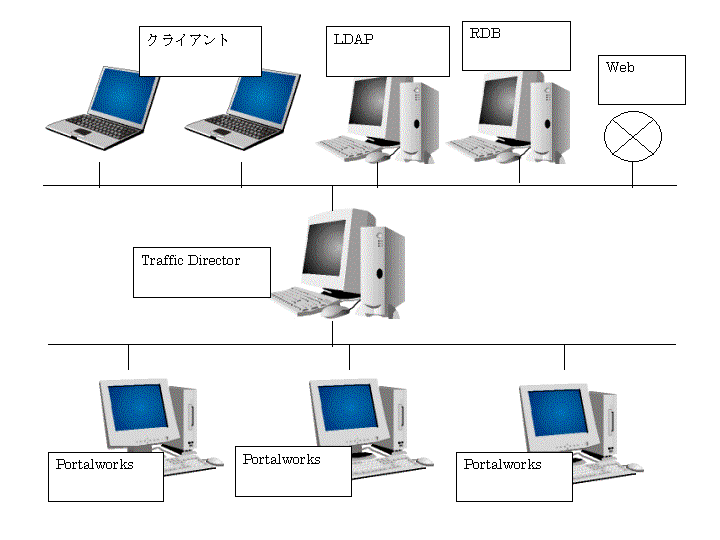|
Interstage Portalworks 管理者ガイド
|
目次
索引
 
|
C.6 負荷分散環境について
Portalworksの利用時において利用者の人数が多く、アクセス頻度が高い場合、
1台のPortalworksサーバでの運用では性能が劣化する場合があります。
このような場合、Portalworksサーバを複数用意し、Interstage Traffic Director を利用することにより、利用者からは1つのサーバとして見えますが、実際は複数のPortalworksサーバに分散されてサービスを受けているという環境を作ることが可能となります。
利用者のアクセスを複数のPortalworksサーバに処理を分散することにより、アクセス頻度の増大による性能の劣化を緩和することができます。
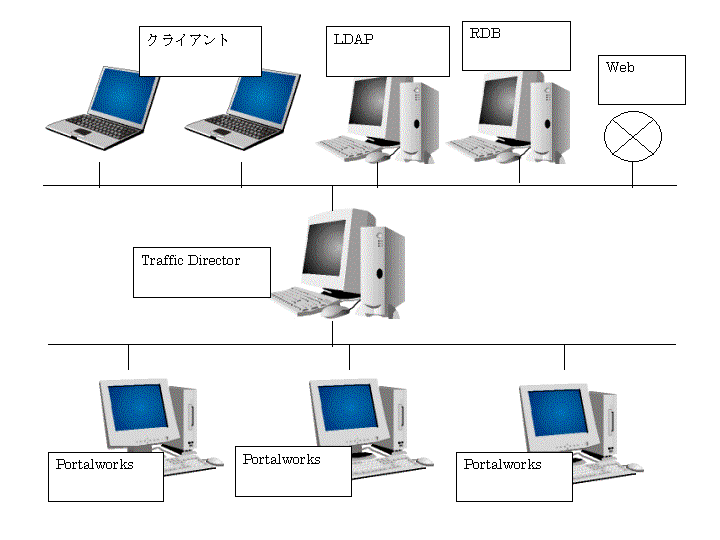
Portalworksサーバの環境作成手順
- 1台のサーバにPortalworksを通常どおりインストールを行います(仮にAサーバとします)。
このとき、認証はLDAP、リポジトリはRDB を使用することとし、設定を行う。
- 起動し、動作の確認を行います。
- 別のサーバに Portalworksを"Traffic Director を利用する場合の2台目移行"のモードでインストールを行います。(仮にBサーバとします)
インストール先のフォルダはAサーバと同等とします。
- インストールするPortalworksサーバ分“2”を繰り返します。
- Aサーバでロールやサービスの設定を行います。
- AサーバのDB格納ツールにより環境情報をDBに格納します。
- BサーバのDB格納ツールにより環境情報をDBから取得します。
- Bサーバを起動します。
|

ポータル機能の場合は、インストール時に負荷分散設定でインストールできないため、リポジトリ情報変更ツールで負荷分散環境を作成します。RDBの利用についても同様にツールで設定を行ってください。詳細は、"付録G Portalworksリポジトリの移行ガイド"を参照してください。
|
|

LDAP認証またはInterstageシングル・サインオン、リポジトリにRDBの使用が必須となります。また、各PortalworksサーバはInterstageシングル・サインオンの利用、または同一のLDAP、RDBにアクセスする形態となります。
負荷分散環境作成時の設定や、RDBの利用については"付録G Portalworksリポジトリの移行ガイド"を参照してください。
|
|

- Traffic Directorの設定については“Interstage Traffic Director オンラインマニュアル” を参照してください。
- LDAPサーバの設定は通常と差異はありません。
- RDBの設定は通常と差異はありません。
|
Portalworks運用
- 環境設定を行う場合の運用管理での処理は必ずマスターサーバで行います。
(マスターサーバ以外での運用管理は使用しないようお願いします。同時に複数の操作を別サーバから行った場合、設定情報は後から設定したものが有効になります。)
(マスターサーバとは、最初にインストールしたPortalworksサーバのことです)
- 運用管理で情報の変更などを行った場合、マスターサーバではリアルタイムに情報が反映されますが、その他のサーバでは行えないため、各サーバにてサーブレットの再起動(“サーブレットの起動と停止”を参照)が必要となります。
- USP/シナリオ/別名などサービスの登録/変更/削除 を行った場合、画面カスタマイズ(運用管理機能)を行った場合、またWebUSP固有の運用管理で設定を行った場合、下記作業を行うことにより各サーバでの情報の一意制を保ちます。
- マスターサーバで、DB格納ツールにより環境情報をDBに格納します。
- マスターサーバ以外のサーバすべてにおいて、サーブレットを停止し(“サーブレットの起動と停止”を参照)、DB格納ツールにより環境情報をDBから取得します。
All Rights Reserved, Copyright(C) 富士通株式会社 2005